チラシの印刷データ入稿ガイド
ご注文をいただいた後のデータ入稿の手順について
データ入稿は、ご注文をいただいた後の手順となります。
ご注文がまだお済みでないお客様は、まずは手順に沿って「ご注文」をお願いいたします。
<ご注意事項>
ご注意点データ入稿時
- ※印刷仕上がりの色はパソコンモニター通りにはなりません。
- ※RGBカラーでご入稿いただいた場合、折込日を優先する為、当方にてCMYKカラーに変更し印刷致しますが、原則、校正作業は行ておりません。
- ※データご入稿の際は、必ず出力見本(画像又はPDF)もご入稿ください。
- ※必ず、ご注文後の自動配信メールに記載の締切日の24時までにご入稿ください。
- ※ご入稿いただいたデータに不備がございますと納期が延びてしまう場合がございますのでご注意ください。
- ※データチェック後の連絡は原則としてデータ入稿後、翌営業日までとさせていただきます。
- ※マイページ入稿できるデータの容量は最大 1GBとなります。(複数回に分けてのご入稿はいただけません。必要なデータをすべて1つのフォルダに入れ、フォルダごと圧縮いただきますと1つの圧縮ファイルになりますので、圧縮ファイルをご入稿ください。) (詳しくは”データ圧縮の方法”)
- ※メール添付・ダウンロード先の指定・ファイル転送サービスなどによるご入稿は、トラブルの原因(弊社での受け取り容量および、お客様ご契約のプロバイダーの送信容量等の問題により)となるためお受けいたしておりません。ご了承くださいませ。
ご注意点データ制作時
illustratorの注意点カラーモードについて
- ・illustratorのカラーモードはCMYK、リンクファイルも全てCMYKかグレースケールでお持ちください。
- ・RGBカラーでご入稿いただいた場合、折込日を優先する為、当方にてCMYKカラーに変更し印刷をいたしますが、原則、校正作業は行ておりません。
レイヤーについて
 画像は「埋め込み」してください。リンク画像はデータ不備として扱います。
画像は「埋め込み」してください。リンク画像はデータ不備として扱います。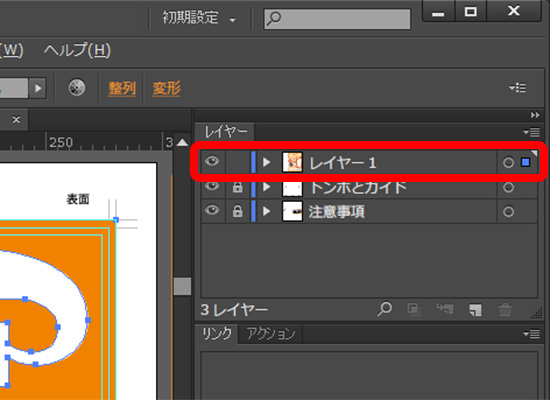 制作レイヤーか新しいレイヤー上で作業をお願いいたします。
制作レイヤーか新しいレイヤー上で作業をお願いいたします。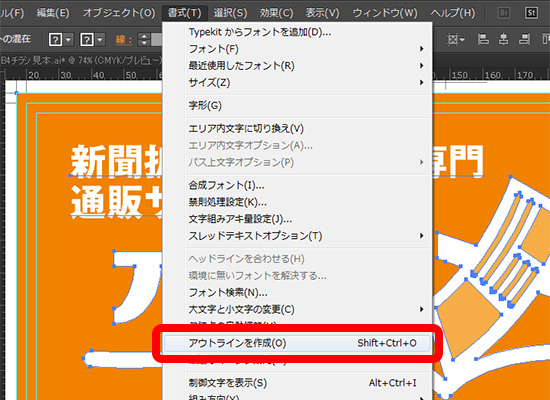 文字はアウトライン化して(書式メニュー→アウトライン作成)ご入稿ください。
文字はアウトライン化して(書式メニュー→アウトライン作成)ご入稿ください。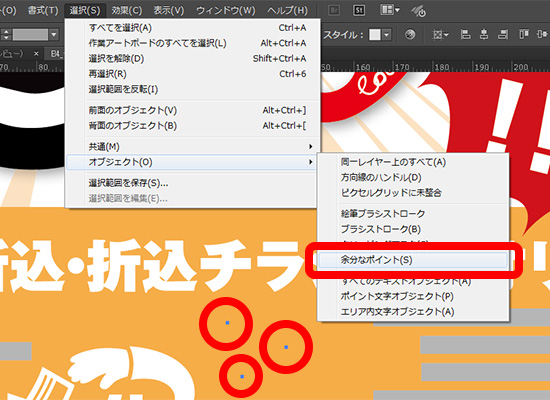 孤独点は全て削除してさい。
孤独点は全て削除してさい。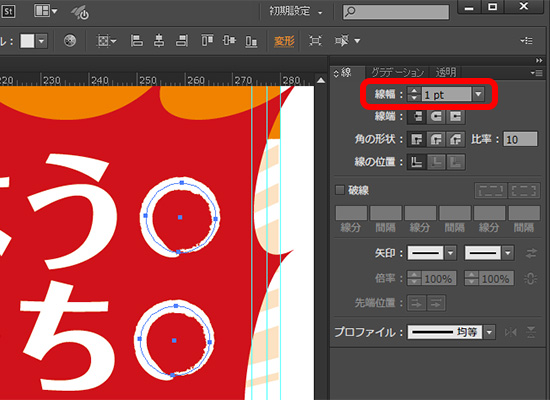 入力途中(空)の「文字ツール」は削除してください。また、線幅は0.3ポイント以上でご入稿下さい。細すぎる線は印刷されないことがあります。
入力途中(空)の「文字ツール」は削除してください。また、線幅は0.3ポイント以上でご入稿下さい。細すぎる線は印刷されないことがあります。-
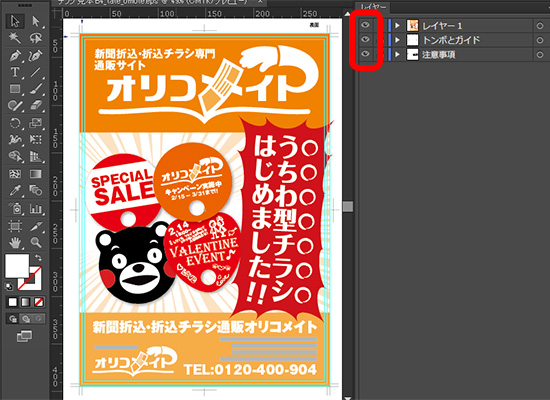 「隠す」のコマンドは使用しないで下さい。ご入稿の際「隠す」のアイテムが、全て表示されることがあります。表示させないアイテムは全て削除してください。
「隠す」のコマンドは使用しないで下さい。ご入稿の際「隠す」のアイテムが、全て表示されることがあります。表示させないアイテムは全て削除してください。
保存形式について
- 入稿用データは「別名で保存し」、お客様の環境で開いたバージョンにて保存をお願いします。(CS3での作業であれば、保存バージョンはCS3のままにしてください)
カラーモードについて
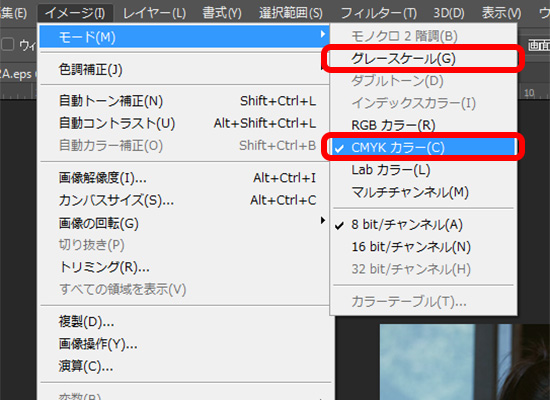 フルカラー商品をご注文の際は、「CMYKモード」、モノクロ商品をご注文の際は「モノクロモード」で制作願いますす。
フルカラー商品をご注文の際は、「CMYKモード」、モノクロ商品をご注文の際は「モノクロモード」で制作願いますす。- ・PhotoShop Elements でご入稿の際はカラーモードが「RGB」となります。印刷する際には弊社にてCMYKに変換(有料)させていただきます。
- ・「RGBモード」でご入稿の際は、弊社にて「CMYK モード」に変換させていただきます。
- ・CMYK に変換した際に、場合によって全く異なる色や、くすんだ色の仕上がりとなる場合がありますが、折込日を優先する為、原則、校正作業は行ておりません。予めご了承願います。
レイヤーについて
- ・制作レイヤーまたは、新規レイヤー上で制作をお願いします。
- ・ガイドレイヤーは、制作上の目安でつけております。ご入稿時、制作終了後は削除してください。
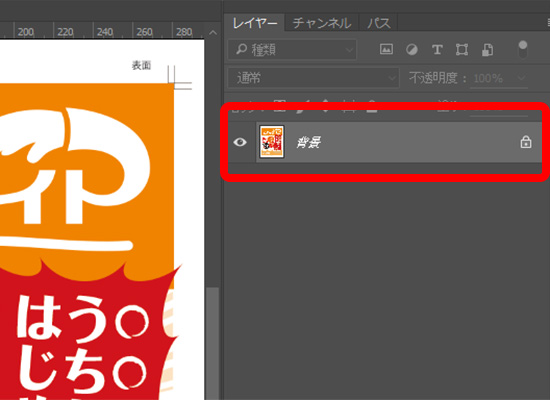 作業中に作成した全レイヤーは、ご入稿の際、一つのレイヤーに統合していただく必要があります。
作業中に作成した全レイヤーは、ご入稿の際、一つのレイヤーに統合していただく必要があります。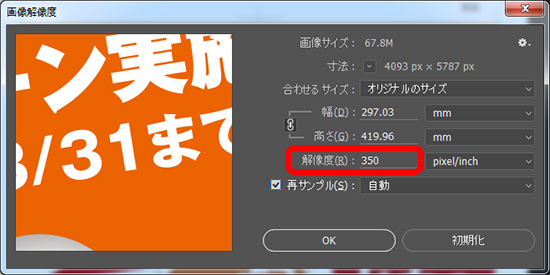 画像データはすべて300dpi?350dpiでご入稿下さい。それ以外の場合、思い通りの印刷にならないことがございます。
画像データはすべて300dpi?350dpiでご入稿下さい。それ以外の場合、思い通りの印刷にならないことがございます。 トンボレイヤーは、印刷時必要になります。
トンボレイヤーは、印刷時必要になります。
トンボレイヤーを表示した状態でレイヤーを統合してください。
保存形式について
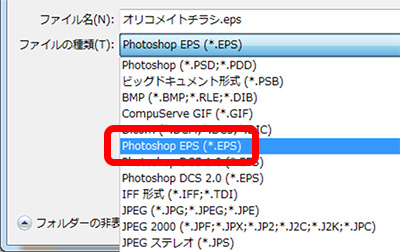 保存形式は全レイヤーを統合後「EPS形式」でお願いします。また、「カラー」の「ICCプロファイル」のチェックは外した状態にします。
保存形式は全レイヤーを統合後「EPS形式」でお願いします。また、「カラー」の「ICCプロファイル」のチェックは外した状態にします。
印刷用データへの変換
- ・Office系アプリケーションでご入稿の場合、印刷用データに変換(+2000円)させて頂きます。この際、若干色見が変わりますが、ご了承下さいませ。
色指定について
- ・Office系ソフトで色を指定する場合、自動ではなく色を選択して指定して下さい。また、影をつける場合「影付きスタイル」や「透過性」「半透明」を指示する事は絶対しないで下さい。影や薄い色は、あくまでも薄い色を指定して下さい。
線について
- ・極細線は使用しないで下さい。印刷されないことがございます。
フォントについて
- ・ご入稿の際、弊社で持ち合わせていないフォントは、持ち合わせの似ているフォントでの印刷になりますので、若干イメージと異なることがございます。ご了承下さいませ。
その他
- ・この他、まだ確認できていないバクや化け等がございますので、ご入稿頂いても印刷できない可能性がございます。どうかご了承下さいませ。
その他データの対応について
- ・その他のアプリケーションソフトで制作されたデータについては、ご入稿いただいてからの判断になります。全力で対応させて頂きますが、場合によって受け付けられない場合がございます。ご了承下さいませ。
ご入稿可能データ
記載のないソフトは対応外となります。対応外のソフトは、PDFや画像に変換していただければ、データチェックが可能となります。
Microsoft Office系のソフトやPhotoShop Elementsをお使いの方はカラーモードが「RGB」となります。
印刷する際には弊社にてCMYKに変換(+2000円)させていただきます。
RGBからCMYKに変換した際に、中には全く異なる色やくすんだ印象での仕上がりとなる場合があります事をご了承願います。
必ず各バージョンの最新版(アップデート)をご使用下さい。
Macintosh
| ソフト名 | バージョン | |
|---|---|---|
| Adobe Illustrator | CS4、CS5、CS6、CC、CC2014、CC2015、CC2017、CC2018、CC2019、CC2020、CC2021 | |
| Adobe PhotoShop | CS4、CS5、CS6、CC、CC2014、CC2015、CC2017、CC2018、CC2019、CC2020、CC2021 |
※Macintosh版のMicrosoft Officeは対応外となります。お客様でAdobe AcrobatなどでPDFに変換していただければ対応可能です。
※OSXの標準機能を使用して作成されたPDFはエラーで印刷できない場合がございます。
Adobe Acrobatなどで変換することを推奨しております。
Windows
| ソフト名 | バージョン | |
|---|---|---|
| Adobe Illustrator | CS4、CS5、CS6、CC、CC2014、CC2015、CC2017、CC2018、CC2019、CC2020、CC2021 | |
| Adobe PhotoShop | CS4、CS5、CS6、CC、CC2014、CC2015、CC2017、CC2018、CC2019、CC2020、CC2021 | |
| Microsoft Word | 98、2000、2002、2003、2007、2010、2013、2016、2019 | |
| Microsoft Excel | 98、2000、2002、2003、2007、2010、2013、2016、2019 | |
| Microsoft PowerPoint | 98、2000、2002、2003、2007、2010、2013、2016、2019 |
※Microsoft Office(Excel、Word、PowerPoint)は有料(+2100円)で印刷用データに変換いたしております。
※Microsoft社以外のOffice系ソフト(一太郎、OpenOfficeなど)は対応外となります。
※Office 2007をWindows XPでお使いの場合は字形が変わっている所が一部ございますのでご注意ください。
※Excelでのご入稿につきましては、ソフトの性質で良質な印刷結果が得られないため、
Word、PowerPointなどのご入稿をおすすめしております。
<マイページ入稿方法について>
オリコメイトの会員ページ「マイページ」からデータ入稿する手順です。
必ずご入稿(もしくは再入稿)の前にお読みください。
- ※データ入稿の際は、印刷原稿データ・出力見本(画像又はPDF)のファイルを一つの圧縮ファイルにまとめてご入稿ください。(詳しくは”データ圧縮の方法”)
- ※データがひとまとまりになることで、お客様がご入稿くださいましたデータのチェックがスムーズに進行し、データに不備があった際にも早くお知らせすることが可能となります。また、ファイルを圧縮する事で、入稿ファイルのアップロード時間を短縮できます。
- ※再入稿は、データチェック開始前であれば何回でも再入稿いただけます。マイページより再入稿ください。
- ※当サーバーは、1注文につき1ファイルまでしか保存ができません。その為、再入稿いただくと、古いデータは自動で削除されます。
- ※表、裏2種類のデータがある場合は、表裏データ及びカンプデータ全てを1ファイル入れてから圧縮しご入稿ください。
- ※また、データに不備があった場合やデータチェック完了後の再入稿は、折込日が順延となる場合がございます。
- ※ご入稿できるデータの容量は最大1GBとなります。(複数回に分けてのご入稿はいただけません。必要なデータをすべて1つのフォルダに入れ、フォルダごと圧縮願います)
手順1本ホームページの右上にある「マイページ」をクリックします。
印刷データは、”マイページ”よりご入稿ください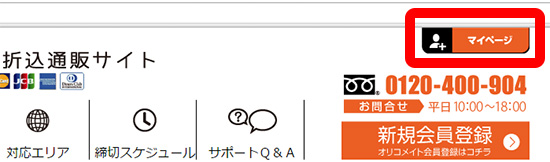
※データ入稿は、ご注文をいただいた後の手順となります。ご注文がまだお済みでないお客様は、手順に沿ってご注文をお願いいたします。
手順2マイページの「購入履歴一覧」より、ご希望のご注文の「入稿」ボタンをクリック。
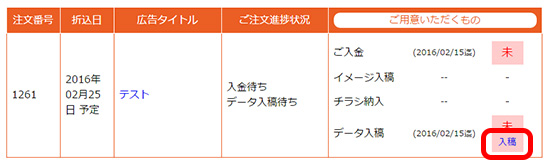
手順3ご入稿データをパソコン上から選択してください
「ファイルを選択」をクリックすると、別ウィンドウが表示されますので、ご入稿されるデータを選択し「開く」をクリックしてください。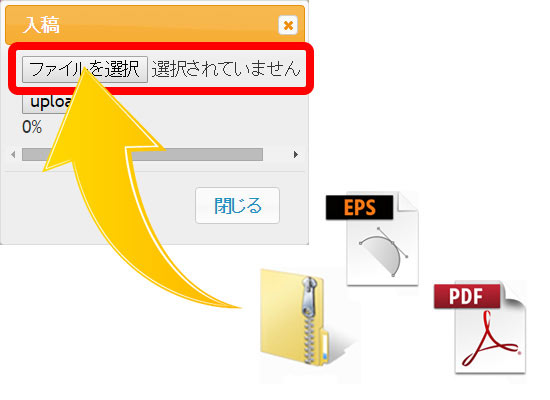
手順4「upload」ボタンをクリックすると、アップロードが開始されます
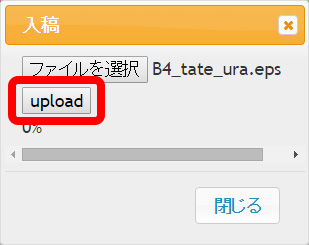
※データ容量によって時間がかかる場合がございます。
※入稿の受付は締切日の24時までとなります。
※締切日を過ぎたり、ご入稿いただいたデータに不備がございますと、折込日が延びる可能性がございますのでご注意ください。
手順5「完了」と表示されましたら、ご入稿完了です。
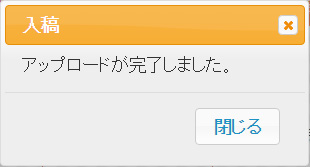
<メディアの郵送入稿>
メディアの郵送入稿- ・データ容量が1GB以上・通信回線の問題でマイページ入稿ができないお客様はメディアにてお届けくださいませ。
- ・入稿データ・出力見本(プリントアウト)の2点を同封の上、宅配便(佐川急便様・ヤマト運輸様・他)でご入稿くださいませ。
- ・CD-R・DVD-R・USBなどのメディアは、ケース・エアパッキンなどで保護してご郵送ください。
- ・運送中のメディアの破損、郵便・宅配便の到着の遅れについては、弊社では責任を負いかねます。
- ・入稿データ・出力見本(プリントアウト)の2点が揃って「ご入稿」とします。どれかひとつでも揃っていなければ、その日のご入稿にはなりません。
- ・お送りいただいたメディア及び出力見本のご返却は、原則おこなっておりません。
【お願い】
データをお送りいただく際は、封筒の表に「注文番号」をご記入の上、お送りください。ご協力のほどよろしくお願いいたします。
※発送前に、不備がないか再度ご確認ください。
■メディア入稿先
〒227-0051
神奈川県横浜市青葉区千草台43-5
オリコメイト メディア入稿係 行
データ圧縮の方法
入稿データは、ZIP形式ファイルとして圧縮を行ってください。WindowsとMacとで、圧縮の仕方が変わりますのでご注意ください。
<Windows OSをご利用のお客様>
こちらの説明はWindowsに備わっている圧縮方法です。
ファイルやフォルダの圧縮は、専用のソフトを利用しても構いません。
圧縮形式はZIPでお願い致します。
※圧縮機能が無いPCをお使いのお客様は、専用のソフトをご利用ください。
手順1入稿したいデータを全て選択し、1つのフォルダに入れます。
出力見本(画像又はPDF)も一緒にフォルダに入れて下さい。
手順2フォルダを右クリックしてメニューから[送る]→[圧縮(ZIP形式)フォルダー]を選択します。
手順3ZIP形式の圧縮ファイルが完成します。このファイルを入稿してください。
<MAC OSをご利用のお客様>
こちらの説明はMacintoshに備わっている圧縮方法です。
ファイルやフォルダの圧縮は、専用のソフトを利用しても構いません。
圧縮形式はZIPでお願い致します。
※ZIP圧縮機能が無いPCをお使いのお客様は、専用のソフトをご利用ください。
手順1フォルダを右クリックしてメニューから["○○"を圧縮]を選択します。
手順2ZIP形式で圧縮されたファイルが完成します。このファイルを入稿してください。
テンプレート
印刷用データご入稿時に必要なトンボ作成済みのイラストレーターファイル( テンプレートファイル )をダウンロードできます。テンプレートファイルにはご入稿前のチェック項目も記載しております。
・テンプレートファイルは、Adobe Illustratorで作成されています。
・Zip形式にて圧縮しております。
・データはEPS形式です。
(※お客様のご使用ソフトにて、一度保存してからご使用下さい。)
| チラシサイズ | ||
|---|---|---|
| B6判(128×182mm) | ダウンロード | ダウンロード |
| A5判(148×210mm) | ダウンロード | ダウンロード |
| B5判(182×257mm) | ダウンロード | ダウンロード |
| A4判(210×297mm) | ダウンロード | ダウンロード |
| B4判(257×364mm) | ダウンロード | ダウンロード |
| A3判二つ折り(297×420mm) | ダウンロード | ダウンロード |
| B3判二つ折り(364×515mm) | ダウンロード | ダウンロード |
・テンプレートはzip形式で圧縮されています。
・テンプレートをご利用になる場合は、お客様の環境のアプリケーション(ソフト) のバージョンで保存してから作業をお願いします。(例:CS3で作成後は、保存形式もCS3にままでお願いします。)
・用紙サイズの変更やトンボの移動、変形などなさらないようお願いします。不備とな る可能性がございますのでそのままお使いください。
・仕上がり位置や印刷範囲などの説明用の図柄は、印刷に反映されます。ご入稿前 に、仕上がりに必要のない物は、取り除いた状態で、ご入稿お願いします。
・トンボの周囲の「天・地」や「表・裏」などは 印刷用の指示となります。指示がそのままで良い場合は、取り除かないようお願い致します。(指示が異なる場合は、データ上やテキスト等で正しい指示をお教 えください。)
・フチ無し印刷をご希望の場合は、最も外側のガイドラインまで色や写真を配置してください。
・文字や絵柄で切れては困るものは、仕上がりの位置より2?3mm内側(最も内側のガイドライン)に配置してください。
【データ入稿のご注意事項】
※印刷仕上がりの色はパソコンモニター通りにはなりません。
※いかなる場合でも、色調整はできかねます。ご了承ください。
※データご入稿の際は、必ず出力見本(画像又はPDF)もご入稿ください。
※必ず、ご注文後の自動配信メールに記載の締切日の24時までにご入稿ください。
※ご入稿いただいたデータに不備がございますと納期が延びてしまう場合がございますのでご注意ください。
※データチェック後の連絡は原則としてデータ入稿後24時間以内とさせていただきます。
※マイページ入稿できるデータの容量は最大1GBとなります。(複数回に分けてのご入稿はいただけません。必要なデータをすべて1つのフォルダに入れ、フォルダごと圧縮いただきますと1つの圧縮ファイルになりますので、圧縮ファイルをご入稿ください。)
※メール添付・ダウンロード先の指定・ファイル転送サービスなどによるご入稿は、トラブルの原因(弊社での受け取り容量および、お客様ご契約のプロバイダーの送信容量等の問題により)となるためお受けいたしておりません。ご了承くださいませ。
【データ制作のご注意事項】
■illustratorの注意点
カラーモードについて
・illustratorのカラーモードはCMYK、リンクファイルも全てCMYKかグレースケールでお持ちください。
レイヤーについて
・画像は「埋め込み」してください。リンク画像はデータ不備として扱います。
・制作レイヤーか新しいレイヤー上で作業をお願いいたします。
・文字はアウトライン化して(書式メニュー→アウトライン作成)ご入稿ください。
・孤独点は全て削除してさい。
・入力途中(空)の「文字ツール」は削除してください
・線幅は0.1ポイント以上でご入稿下さい。細すぎる線は印刷されないことがあります。
・「隠す」のコマンドは使用しないで下さい。ご入稿の際「隠す」のアイテムが、全て表示されることがあります。表示させないアイテムは全て削除してください。
保存形式について
・入稿用データは「別名で保存し」、お客様の環境で開いたバージョンにて保存をお願いします。(CS3での作業であれば、保存バージョンはCS3のままにしてください)
■photoshopの注意点
カラーモードについて
・フルカラー商品をご注文の際は、「CMYKモード」、モノクロ商品をご注文の際は「モノクロモード」で制作願いますす。
・PhotoShop Elements でご入稿の際はカラーモードが「RGB」となります。印刷する際には弊社にてCMYKに変換(有料)させていただきます。
・「RGBモード」でご入稿の際は、弊社にて「CMYK モード」に変換させていただきます。
・CMYK に変換した際に、場合によって全く異なる色や、くすんだ色の仕上がりとなる場合があります事をご了承願います。
レイヤーについて
・制作レイヤーまたは、新規レイヤー上で制作をお願いします。
・ガイドレイヤーは、制作上の目安でつけております。ご入稿時、制作終了後は削除してください。
・作業中に作成した全レイヤーは、ご入稿の際、一つのレイヤーに統合していただく必要があります。
・画像データはすべて300dpi?350dpiでご入稿下さい。それ以外の場合、思い通りの印刷にならないことがございます。
・トンボレイヤーは、印刷時必要になります。
・トンボレイヤーを表示した状態でレイヤーを統合してください。
保存形式について
・保存形式は全レイヤーを統合後「EPS形式」でお願いします。
・「カラー」の「ICCプロファイル」のチェックは外した状態にします。
印刷予備送付について
印刷もご注文の場合、印刷予備(完成品チラシの予備)を無料でお送りさせて頂いております。
印刷予備は50枚程度を予定しておりますが、枚数の指定はできません。店頭での手配りなどで追加必要な際は、有料オプションの「増刷注文(100?1000枚)」をご利用ください。印刷予備はメール便・ゆうメール・郵送・宅配便のいづれかでの発送となり、おおむね折込日の前日に出荷を致します。また、サンプル枚数のご指示はお受け致しかねます。何卒ご理解下さりますよう宜しくお願い致します。
※サイズの都合により印刷予備は折られた状態で発送することがございます。
増刷注文について
増刷注文についてはコチラをご覧ください
増刷注文(有料)について
印刷予備(無料)以外に、必要枚数をお客様へお届け致します。
増刷注文は、注文フォームより行ってください。
手順1注文内容入力画面にて増刷注文の選択をします。
商品を選んだ後の注文内容入力画面にて、増刷注文「希望」にチェックを入れていただき、プルダウンから必要枚数(100?1000枚)をお選び、次へお進みください。
手順2お客様情報の「印刷予備・増刷注文の発送設定」より、差出人・お届け先住所の設定をします。
複数のお届け先を設定することもできます。お届け先毎に枚数と差出人の設定が可能です。「差出人」と「お届け先」の住所登録は、マイページからも行うことができます。
